最近发现一款不错FTP服务器批量管理工具,推荐一下)
工具:FTP客户端-IIS7服务器管理工具
简介:作为FTP客户端,它支持批量管理ftp站点
定时上传和定时下载,定时备份,且操作简洁等
官网地址:http://fwqglgj.iis7.net/cp/ftp/?tscc-jz

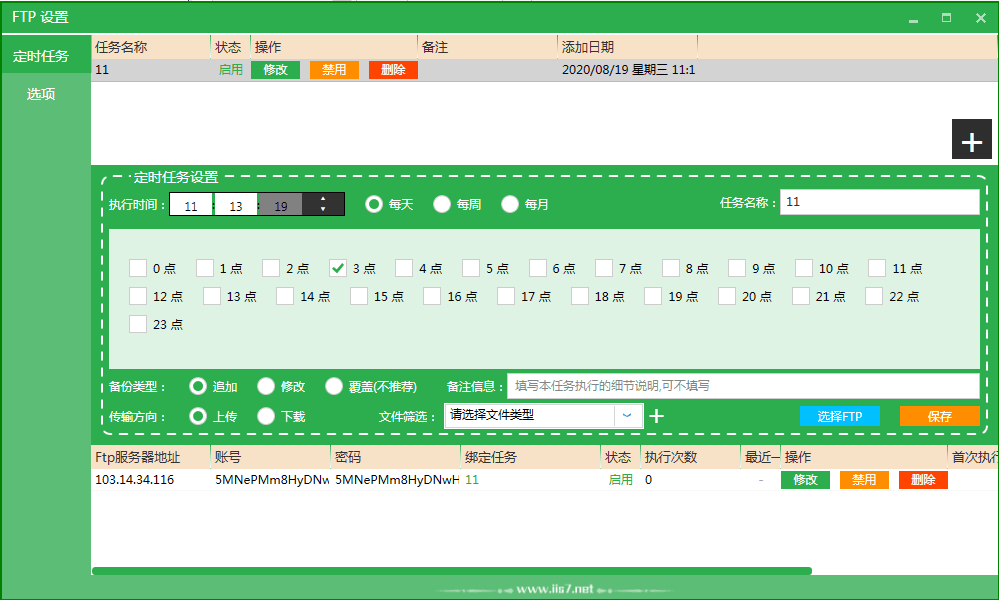
有时候软件的安装与卸载真的很麻烦~
所以记录一下,刚才安装xshell和xftp存在的问题。
首先你要在你的磁盘里建立一个文件夹,,,比如xshell
然后你要下载一个文件,然后放到这个文件夹里。
下载文件地址,我给你准备好了:
点这里链接:https://pan.baidu.com/s/1vS7dCoApHjgW1LTnMLTVMg
提取码:dz3u
下载好了,然后解压。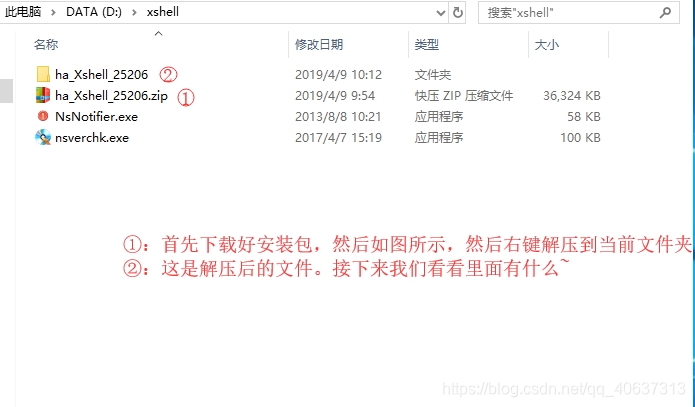
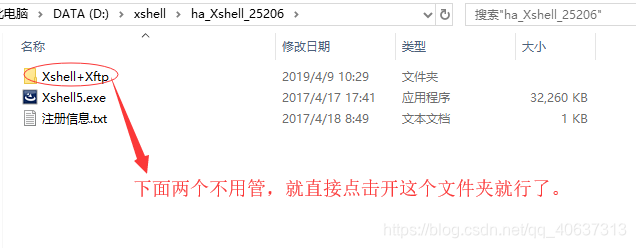
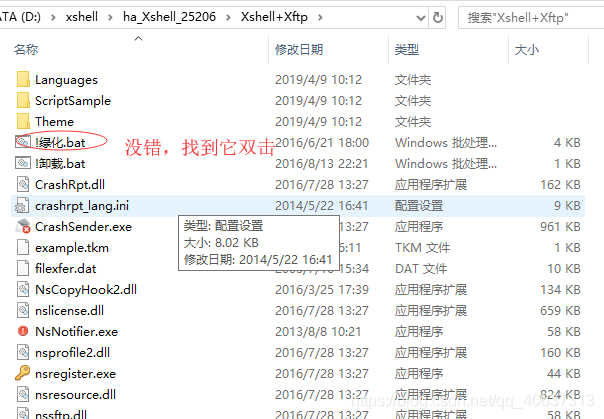
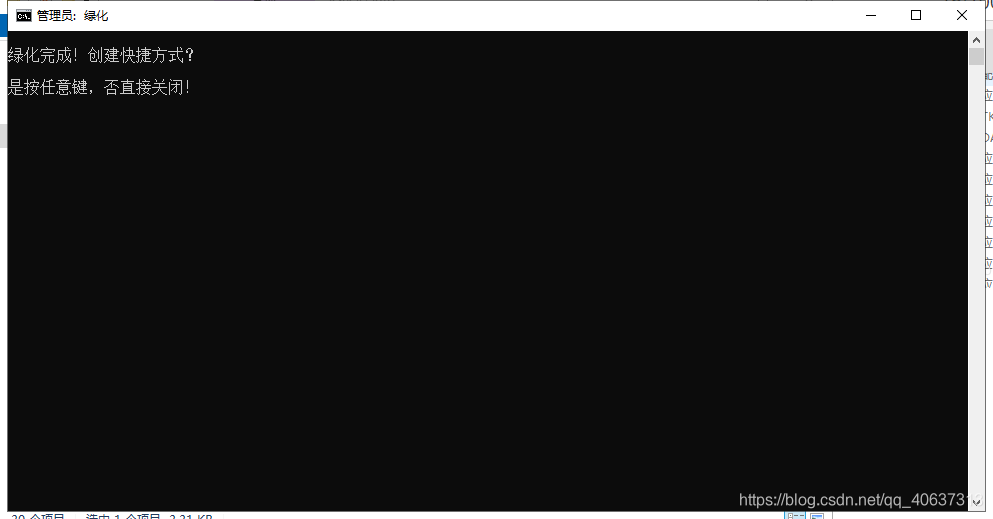
因为我已经安装好了,所以你双击后出来一个弹窗,只需要按任意键就行了。。
等~
操作完成后,桌面就出现了如下两个图标。表示安装成功!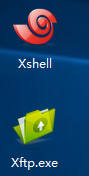
是不是非常简单。。
好了,接下来教你怎么连接你的服务器:
双击xshell打开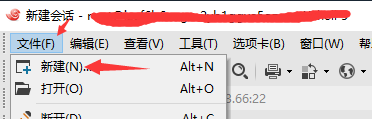
点击文件—新建,填写如下表格
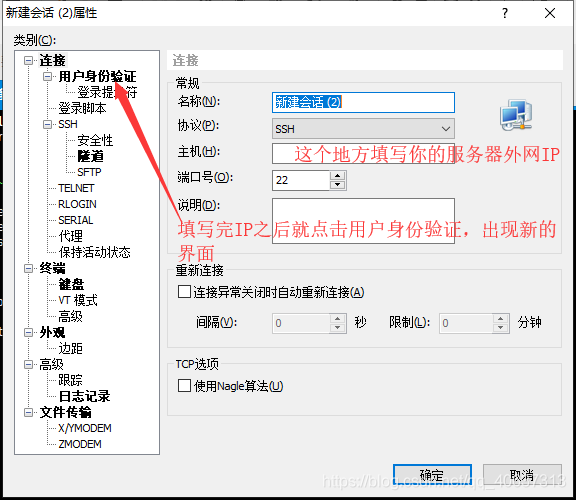
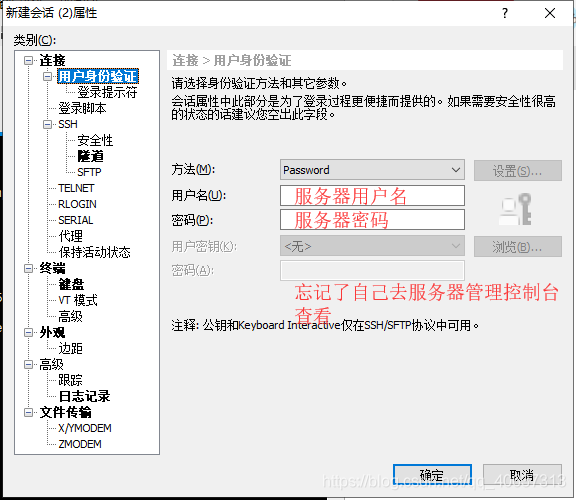
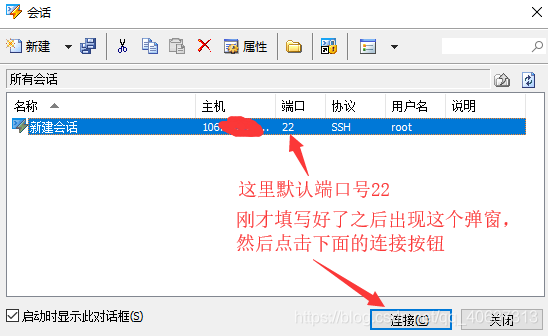
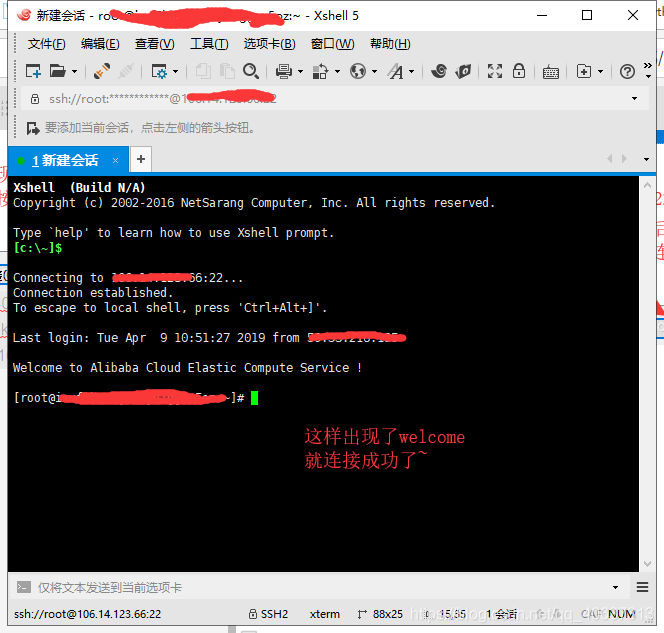
然后怎么连接xtfp呢??
打开xshell界面:点击窗口—传输新建文件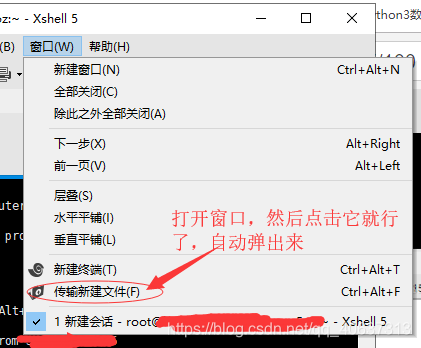
自动弹出传输xftp。并且连接成功!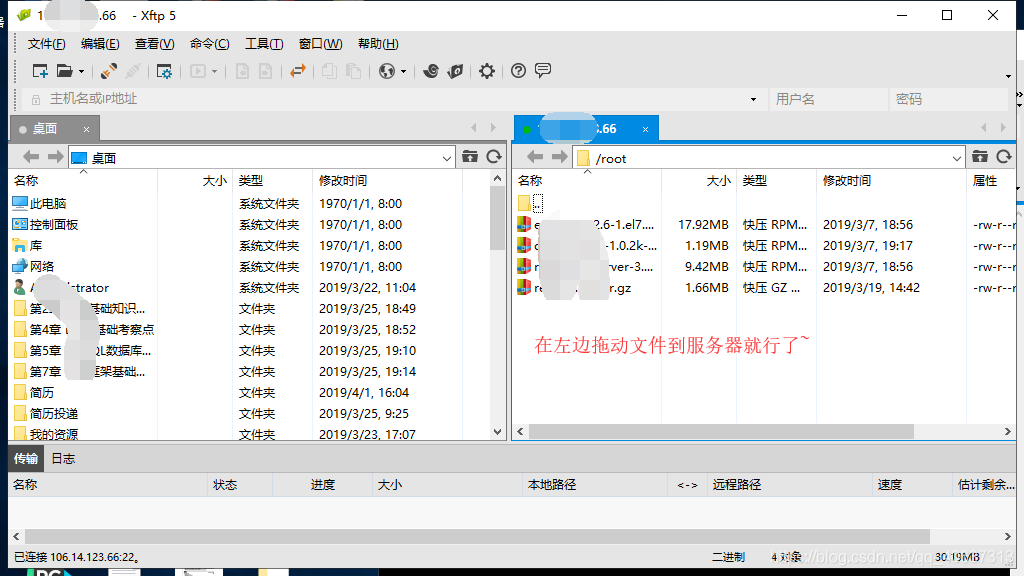
如果你非要自己打开xftp
双击xftp,然后文件—新建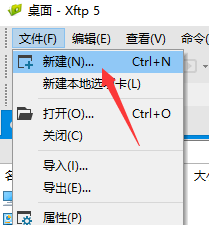
在弹出的对话框里填写信息
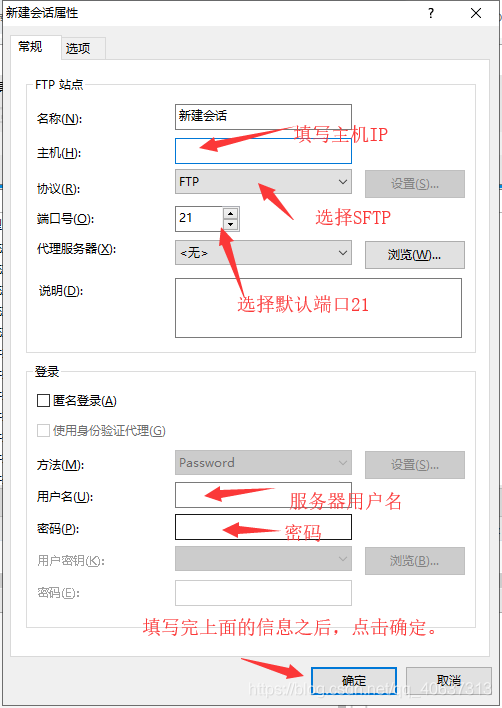
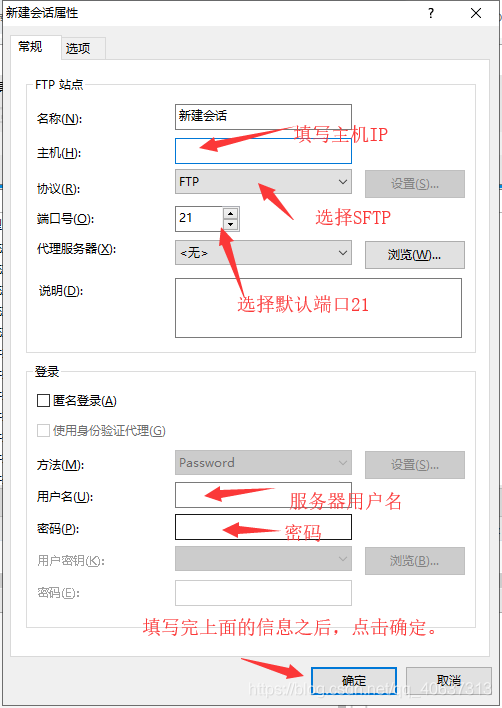
版权声明:本文为博主原创文章,遵循 CC 4.0 BY-SA 版权协议,转载请附上原文出处链接和本声明。